Tootlikkusele orienteeritud ja muudel tavalistel nutitelefonidel tuleb märkmete tegemiseks või teistega erinevate meediumite kaudu teistega jagamiseks kleepida kleebitud asjad. Kui satute sageli sarnastesse olukordadesse, teate, kui ebaefektiivne ja väsitav on mitme rakenduse vahel žongleerida ja kleepida andmeid ikka ja jälle lõikelauale. Siin on mõned rakendused, mis muudavad teie elu lihtsamaks.
Androidis mitu rakendust copy paste
Kopeeri mulli kopeerimine
Kopeeri kleebimull androidi jaoks on mitmekordse kleepimise haldamisel väga kasulik. Kogu kopeeritud tekst suunatakse teie ekraanil olevasse mulli ja mullil olev number näitab kogu kopeerimispasta järelejäänud kogust.
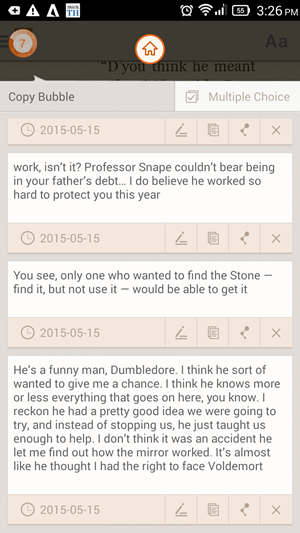
Nüüd saate liikuda selle rakenduse juurde, kuhu soovite sisu kleepida. Puudutage lihtsalt oranži mulli ja valige üks paljudest, mida soovite kasutada. Rakenduse seadetes saate keelata automaatse käivitamise, eemaldada olekuriba ikooni või kohandada mulli suurust. Mulli saate ajutiselt peita teavituspaneeli ikooni abil.
Plussid
- Lisage tasuta
- Korralik liides
- Mull on kõigis rakendustes hõlpsasti saadaval
Miinused
- Kohandamisvalikut pole palju
Mitme koopia kleepimine
Mitme koopia kleepimine töötab samadel põhimõtetel, kuid ilma ühegi mullita. Nii et kui tunnete, et ekraanil olev mull on liiga pealetükkiv, võite kasutada mitme koopia kleepimist.

Rakendusel on nii tasuta kui ka pro versioon, kuid tasuta versioon on rakendustega tugevalt koormatud. Kui see on aktiivne, salvestab rakendus mitu teksti- ja pildisisu, mille te lõikelauale saadate. Rakendusele pääseb juurde märguandevarjult ja saate valida vajaliku stringi.
Plussid
- Saate valida mitme värviteema vahel
Miinused
- Tasuta versioonis on liiga palju lisandeid
Mitme koopia kleepimine iOS-is
Kopeeri ja kleepige lõikelauale vidin

Lõikepuhvri vidina kopeerimine ja kleepimine on iOS 8-s väga kasulik vidin, mis aitab teil kopeerida mitu teksti ja pilti. Lihtsalt laadige vidin alla ja lisage see märguandekeskusesse, puudutades nuppu Redigeeri ja vajutades seejärel rohelist nuppu +.
Nüüd saate teksti ja pilte tavapärasel viisil kopeerida ning kõik kopeeritavad asjad jäävad lõikelauale. Hiljem saate teavitusvarju loobuda ja valida üksuse, mille soovite konkreetsesse rakendusse kleepida.
kuidas kontrollida, kas pilt on Photoshopitud
Plussid
- Korralik disain
- Märkamatu
Mitme koopia kleepimine Windows Phone'is
Kiire kopeerimine
See ei tööta nii libedalt kui Androidi või iOS-i valikud, kuid saate töö tehtud. Saate lõikepuhvrist sellesse rakendusse kopeerida ja kleepida ning see rakendus saab teie jaoks salvestada mitu kirjet.

Iga kirje ees on kopeerimisnupp ja saate seda puudutada alati, kui teil on vaja kopeeritud teksti valida. Rakenduste vahel vahetamiseks peate pikalt vajutama navigeerimisnuppu „Tagasi“, kuna teatiste otseteed puuduvad.
Plussid
- Saab kopeerida mitu teksti
Miinused
- Ei tööta piltide jaoks
- Tasuta versioon pole eriti kasulik
Järeldus
Kõik need rakendused võivad aidata teil Androidi, iOS-i ja Windows telefoni kopeerimise ja kleepimise funktsioone parandada. Kui mõni muu rakendus töötab teie jaoks paremini, andke meile sellest teada allpool olevast kommentaaride jaotisest.
Facebooki kommentaarid
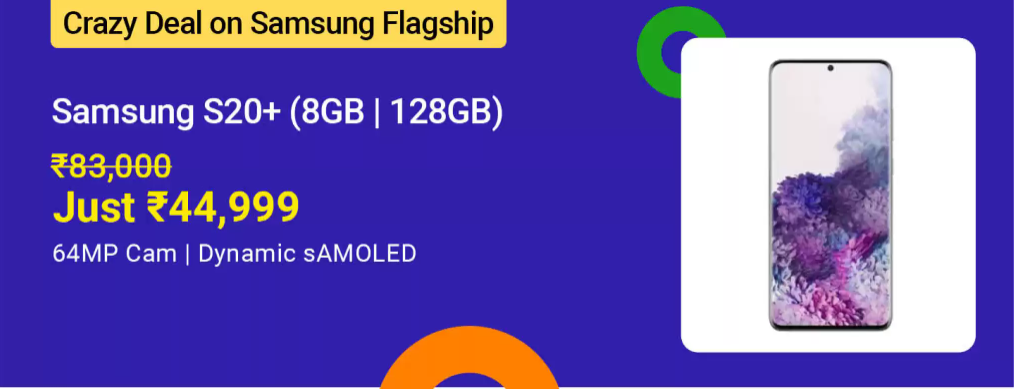


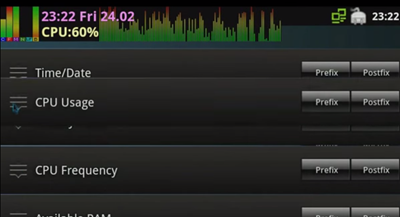



![LG Optimus L5 II fotogalerii ja ülevaatevideo [MWC]](https://beepry.it/img/reviews/64/lg-optimus-l5-ii-photo-gallery.jpg)
